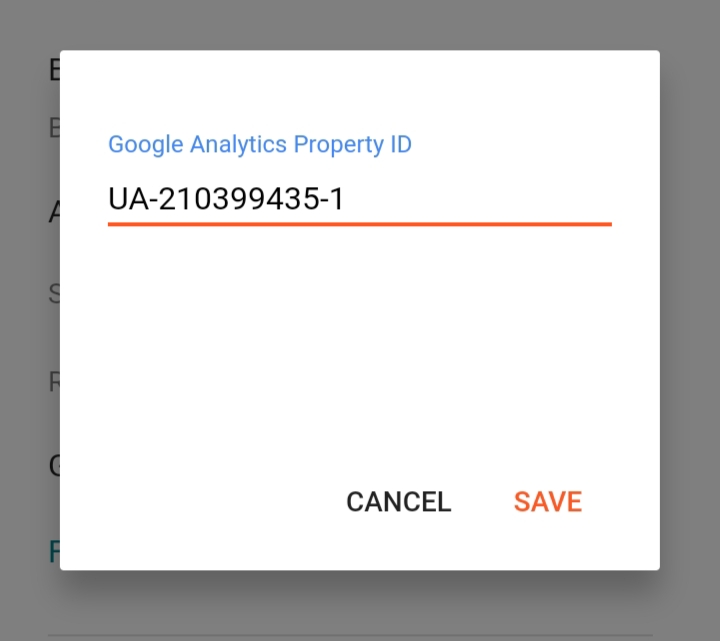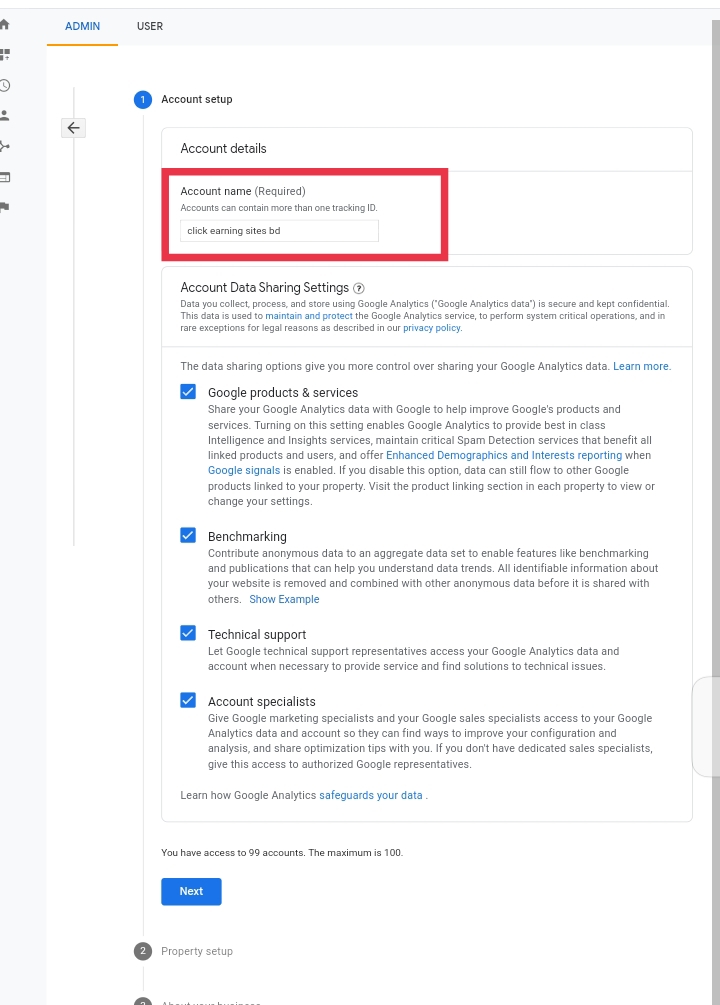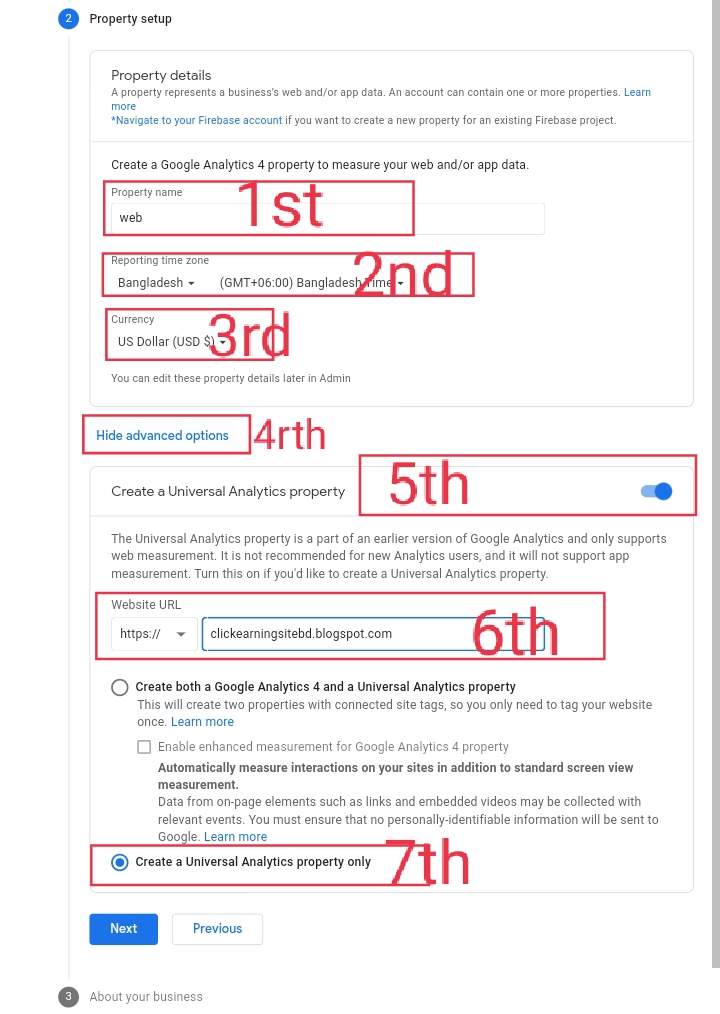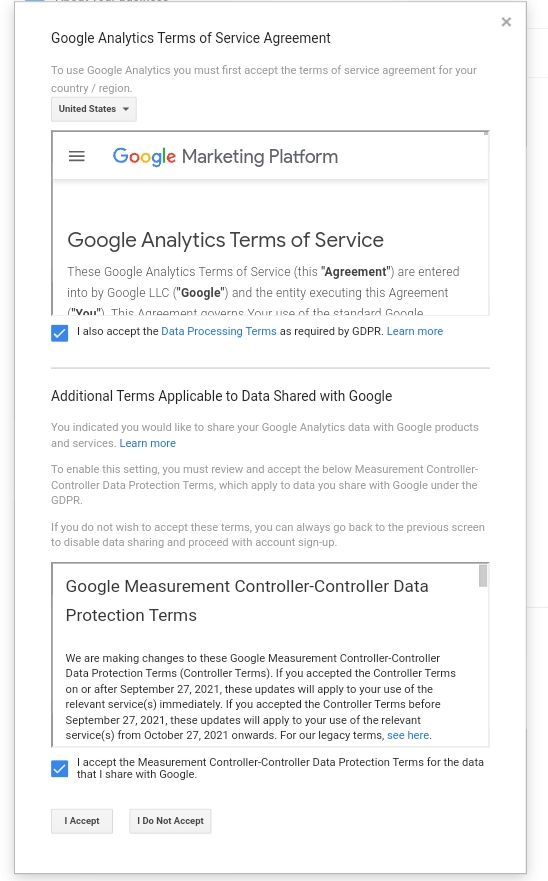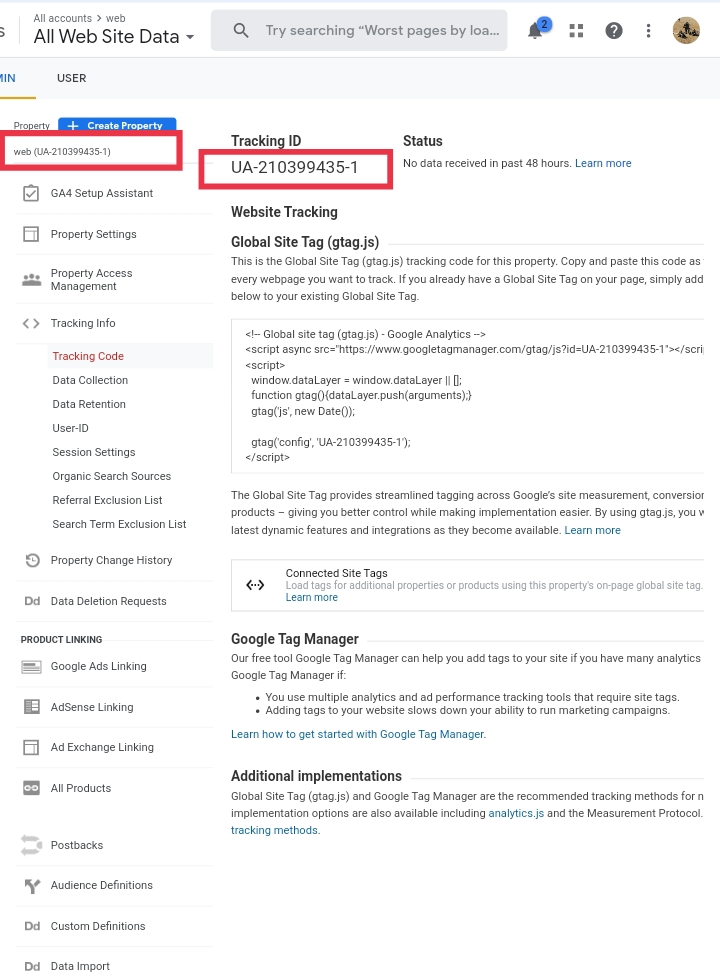google analytics ua tracking code
বর্তমানে ব্লোগাদের একটা সাধারন সমস্যা হচ্ছে google analytics proparty id খুজে না পাওয়া। গুললের আপডেটের কারনে যখন UA id এর জন্য analytics এ একাউন্ট করি তখন ua id এর পরিবর্তে G id দেখায় আর যেটা ব্লোগে দিলে সেভ হয় না। নিচে ছবি সহ দেখানো হলো কিভাবে analytics একাউন্ট করলে ua id পাওয়া যাবে।
আপনার যদি আগে থেকে একাউন্ট থাকে তাহলে সেটিকে ডিলেট করে create new a চাপুন।
এবার এরকম ফর্মপাবেন আপনার একাউন্ট (ওয়েবসাইটের) এর নাম দিন এবং সবগুলো টিক মার্ক করে দিন, তার পর next অপশনে চাপুন। নিচের ছবিতে মার্ক করা স্থান গুলো দেখুন, এবং সে অনুযায়ী নিচের লেখা ফলো করুন।
এই দ্বিতীয় স্টেপ টি খুবই গুরুত্বপূর্ণ ভালো করে ছবির সিরিয়ল দেখুন এবং, সে অনুযায়ী কাজ করুন।
১ম- আপনি ওয়েবসাইট এর জন্য ua id খুললে web লিখুন, এপস হলে aps লিখুন।
২য়- আপনার দেশ সিলেক্ট করুন।
৩য়- আপনার পছন্দের কারেন্সি বেছেনিন।
৪র্থ- অপশন টি হাইড থাকবে অনহাইড করুন।
৫ম- এখানে বন্ধ করা থাকবে ছবির মত করে চালু করে দিবেন।
৬ষ্ঠ- আপনার ওয়েবসাইটের url দিন।
৭ম- create a universal analytics proparty id এটি নিলেক্ট করুন, এটি সব থেকে বেবি গুরুত্বপূর্ণ ua id পাওয়ার জন্য।
তার পর next option এ ক্লিক করুন।
এবার এরকম একটা ফর্ম পাবেন যেখান থেকে আপনার যাযা প্রয়জন/পছন্দ মত তা সিলেক্ট করুন। আথবা উপরের ছবির মত সিলেক্ট করুন। তার পর create আপশনে ক্লিক করুন। এবার গুলের প্রাইভিসি পলিসির সাথে সম্মতি দেওয়র জন্য দুইটি তে টিক মার্ক দিন, I Accept এ ক্লিক করুন।
এবার এরকম পেজ দেখতে পারবেন যেখানে ua id পেয়ে যাবেন। যেকোনো সমস্যা যা আপনি বুঝতে পারছেনা সেটার জন্য কমেন্ট করুন, দ্রুত আপনার উত্তর দিয়ে সমাধানের চেষ্টা করা হবে।
ধন্যবাদ আপনাকে আমার পেজ ভিজিট করার জন্য